本篇文章为大家展示了mac自带的python能否升级,内容简明扼要并且容易理解,绝对能使你眼前一亮,通过这篇文章的详细介绍希望你能有所收获。
Mac电脑自带python,但是一般都是python的低版本,如今越来越多的人转向了python3,故而很有必要将其升级,但是mac有些软件是依赖于自带python的,所以不建议删除之前的老版本,而是让老版本和新版本共存。以下为最简单步骤:
1.到python官网下载页面,下载最新的python版本(或者自己需要的版本)到本地。
2.下载完成后,打开下载的pkg包按照步骤一路点确定,不需要自己修改任何东西,最后安装完成,安装路径默认为 /Library/Frameworks/Python.framework/Versions/3.6。
3.安装完成,打开电脑自带终端,如果你的终端运行的shell是bash(默认的),可以直接在终端输入:
open ~/.bash_profile
回车后会自动打开一个文本文件,我们可以直接修改里面的内容:
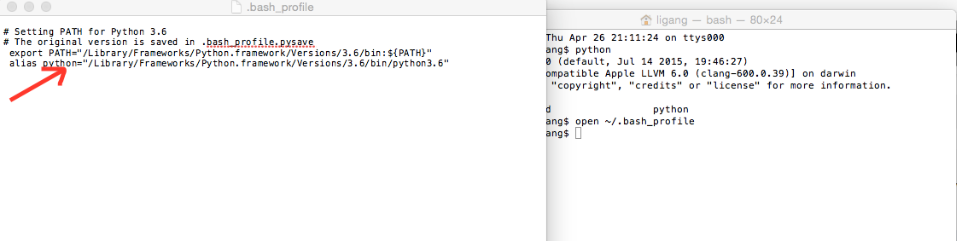
如上图,我们只需要添加对应的alias即可。
alias python=/Library/Frameworks/Python.framework/Versions/3.6/bin/python3.6因为我下载的最新的python是3.6版本,所以里面的版本号是3.6。
4.修改完成后command+s保存这个文件内容,然后重新打开终端或者继续执行。
source ~/.bash_profile5.验证 终端输入python回车,可以看到mac自带python版本已经是我们安装的最新的python版本了。
6.如果想回到mac自带的python版本,只需要像上面那样打开~/.bash_profile,然后注释掉最后的alias,这样就行了。
上述内容就是mac自带的python能否升级,你们学到知识或技能了吗?如果还想学到更多技能或者丰富自己的知识储备,欢迎关注亿速云行业资讯频道。
亿速云「云服务器」,即开即用、新一代英特尔至强铂金CPU、三副本存储NVMe SSD云盘,价格低至29元/月。点击查看>>
免责声明:本站发布的内容(图片、视频和文字)以原创、转载和分享为主,文章观点不代表本网站立场,如果涉及侵权请联系站长邮箱:is@yisu.com进行举报,并提供相关证据,一经查实,将立刻删除涉嫌侵权内容。